कुछ हफ़्ते पहले, हमने एक Android कवर कियाफोटो लॉक स्क्रीन नामक ऐप जिसने उपयोगकर्ताओं को अपने स्क्रीन को अनलॉक करने के लिए पसंद की छवि पर अपने स्वयं के कस्टम टैप अनुक्रम / पैटर्न को परिभाषित करने की अनुमति दी। स्पोर्टिंग कुछ हद तक एक ही अवधारणा है, लेकिन कहीं अधिक विशेषताएं हैं, iLockit लॉक स्क्रीन एक और सुरक्षा-उन्मुख एंड्रॉइड ऐप है जो पिछले कुछ समय से चारों ओर है (जिस तरह से फोटो लॉक स्क्रीन से पहले, ऐसा लगता है)। iLockit चार अलग-अलग स्क्रीन लॉकिंग के रूप में कई प्रदान करता हैतरीके जो आप अपनी पसंद के संयोजन में उपयोग कर सकते हैं। उदाहरण के लिए, आप किसी भी छवि को लॉकस्क्रीन की पृष्ठभूमि के रूप में सेट कर सकते हैं और उसके भीतर एक बिंदु का चयन कर सकते हैं, जिससे टैप करने से स्क्रीन अनलॉक हो जाएगी, या छवि पर कई बिंदुओं को चुन सकते हैं जिन्हें आपको ऐसा करने के लिए कुछ क्रम में स्पर्श करना होगा। फिर, एक ऐसी विधि है जिसमें वांछित समय अवधि के लिए छवि पर एक विशिष्ट बिंदु को दबाकर रखा जाता है। आप एक अदृश्य रेखा भी जोड़ सकते हैं अंदर छवि और अनलॉक करने के लिए इसे स्वाइप करें।
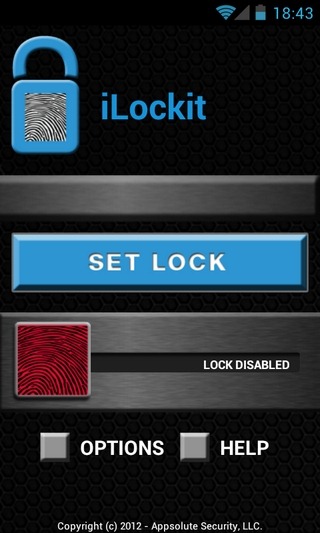
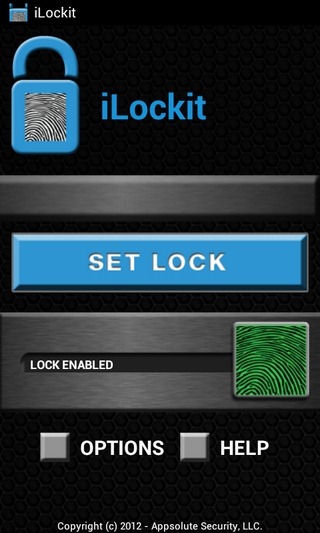
पहले की समीक्षा की गई ऐप के साथ, सटीक कुंजी है साथ में iLockit के कस्टम अनलॉकिंग मैकेनिज्म, क्योंकि यह आपको नहीं देताजब तक आप सही अनलॉक पैटर्न प्रदान नहीं करते हैं। क्या बेहतर है (सुरक्षा के नजरिए से) कि यह एक निश्चित संख्या में असफल प्रयासों के बाद आपके स्वचालित रूप से आपके डिफ़ॉल्ट Google खाते से बाहर हो जाता है। आपको एक ऐसी छवि चुनने की भी कोशिश करनी चाहिए जो आपको प्रमुख क्षेत्रों के बारे में कुछ संकेत / दृश्य सहायता प्रदान करती है जिसे आप अपने कस्टम अनलॉक बिंदुओं के रूप में उपयोग कर सकते हैं।
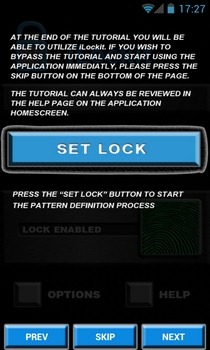
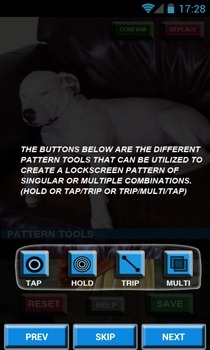
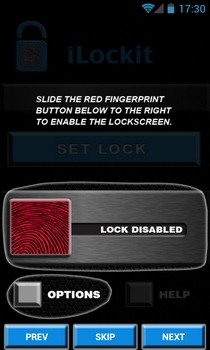
लॉन्च होने पर, ऐप आपको एक प्रदान करने के लिए संकेत देता हैमान्य ईमेल पता और एक पुनर्प्राप्ति पिन जिसे आप अपने डिवाइस को अनलॉक करने के लिए उपयोग कर सकते हैं, क्या आपको कस्टम अनलॉक पैटर्न को गड़बड़ाना चाहिए। एक बार पंजीकरण सफल होने के बाद, ऐप आपको कुछ ट्यूटोरियल स्क्रीन के माध्यम से स्वागत करता है जो आपको विभिन्न विशेषताओं और विकल्पों पर एक अच्छी पकड़ बनाने में मदद करता है। iLockit.
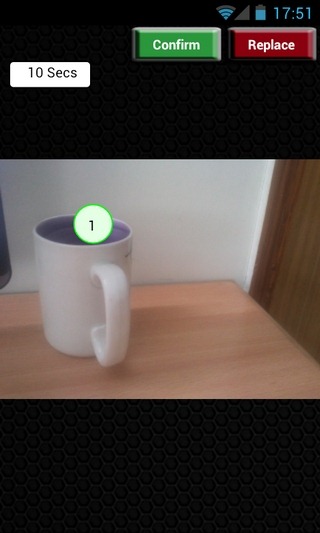
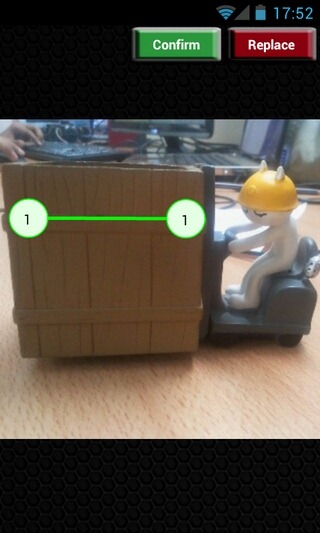
जैसा कि ट्यूटोरियल में, सक्षम करने के लिए iLockit लॉक स्क्रीन, आपको पहले परिभाषित करना होगा रिवाज अनलॉक पैटर्न। इसके लिए, टैप करें लॉक सेट करें ऐप के मुख्य इंटरफ़ेस पर बटन, चुनेंआपके डिवाइस की गैलरी से वांछित छवि, और आप जाने के लिए अच्छे हैं। अगली बार, यह पूरी तरह से आप पर निर्भर है कि आप अपनी पसंदीदा कस्टम अनलॉक विधि (एस) को सभी उपलब्ध / पूर्वोक्त तकनीकों का उपयोग करके परिभाषित करें।
एक बार जब आप चयनित और सभी वांछित अनलॉकिंग पैटर्न को परिभाषित कर लेते हैं, तो ऐप सत्यापन एक आखिरी बार उनके साथ। अंत में, आपको बस इतना करना है कि ऐप पर फिंगरप्रिंट नॉब स्लाइड करें होम स्क्रीन सक्रिय करने के लिए दाईं ओर iLockit लॉक स्क्रीन। रिवर्स दिशा में घुंडी को खींचने से ऐप की सुरक्षा सेवा अक्षम हो जाती है।
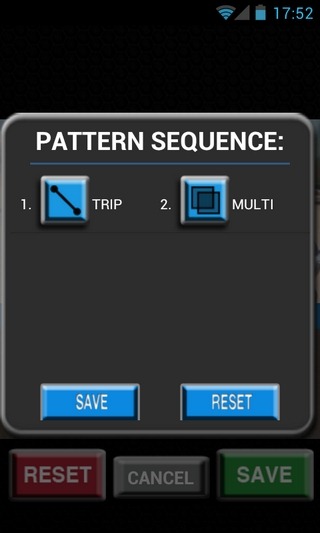
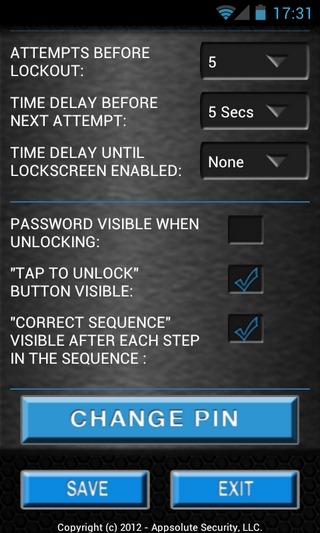
एप्लिकेशन की मुख्य प्राथमिकताओं स्क्रीन से, आप कर सकते हैंअपने डिवाइस को अनलॉक करने के लिए आगे कोई प्रयास करने के लिए यह आपको अस्वीकार कर देगा इससे पहले कि प्रयासों की संख्या निर्दिष्ट करें। आप अनलॉक करने के बाद प्रत्येक प्रयास करने के लिए कस्टम समय अंतराल भी निर्धारित कर सकते हैं। फिर, कस्टम समय अवधि को निर्दिष्ट करने के लिए एक विकल्प भी है जिसके लिए आप डिवाइस को अनलॉक रखना चाहते हैं, भले ही स्क्रीन नींद में चली जाए।
iLockit एक पेड ऐप है जिसे $ 0.99 के लिए Google Play Store से डाउनलोड किया जा सकता है।
डाउनलोड iLockit Android के लिए लॉक स्क्रीन

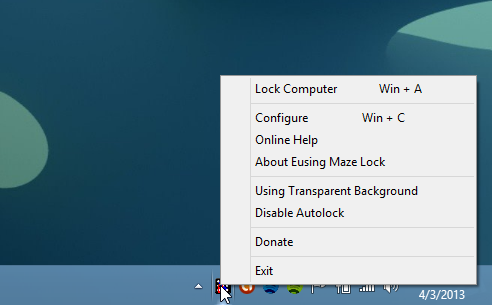


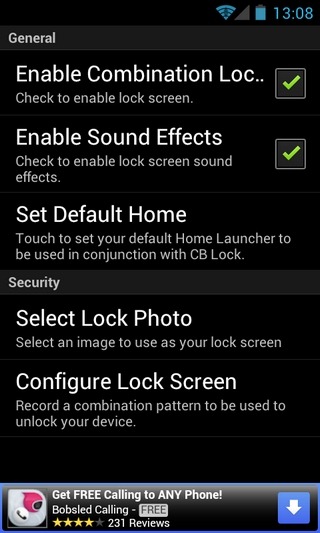








टिप्पणियाँ